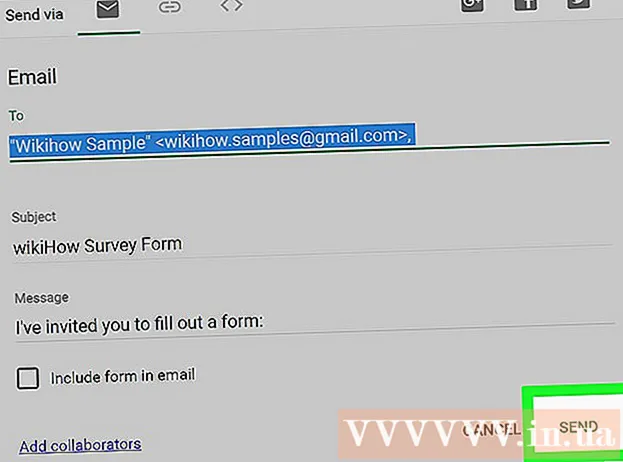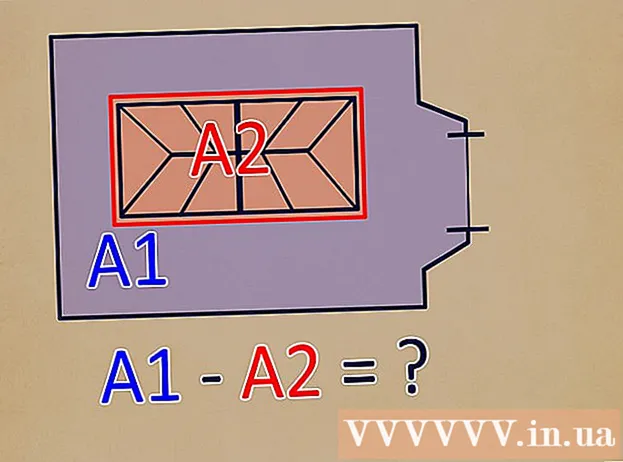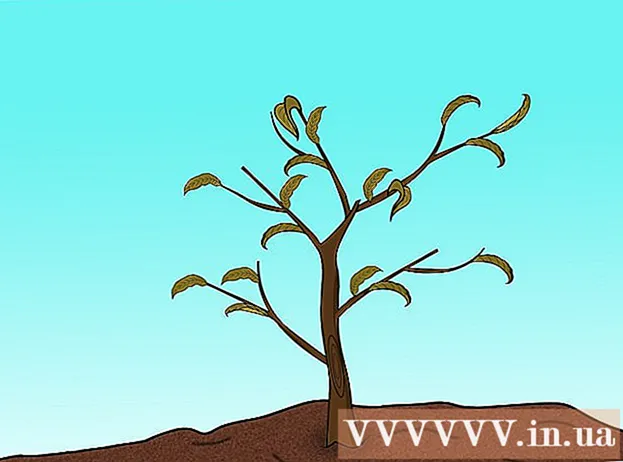Avtor:
Peter Berry
Datum Ustvarjanja:
20 Julij. 2021
Datum Posodobitve:
1 Julij. 2024
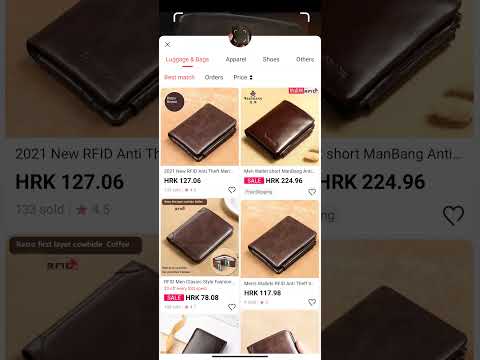
Vsebina
Na Amazonu lahko najdete veliko blaga, vendar ga brez kreditne ali debetne kartice ne bo enostavno kupiti. Na srečo obstaja veliko načinov, kako lahko kupujete na Amazonu brez mednarodne plačilne kartice. Predplačniške darilne kartice in kreditne kartice so na voljo v večini trgovin ali veleblagovnic v ZDA, in če imate plačilni račun, lahko plačate neposredno s tega stanja.
Koraki
Metoda 1 od 3: Uporabite darilne kartice
Kupite darilno kartico Amazon. Darilne kartice Amazon najdete pri večini trgovcev, ki ponujajo darilne kartice, kot so supermarketi ali prodajalne. Te kartice lahko kupite z gotovino.
- Dodatek za darilne kartice lahko prejmete tudi od drugih. Lahko se odločijo za samodejno dobroimetje na računu darilne kartice Amazon, ki ga lahko nato porabite za Amazon. Pridobite dostop do nastavitve.
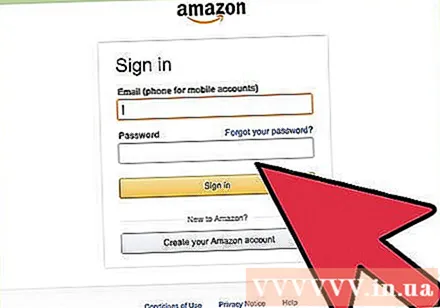
Prijavite se v Amazon. Če ga še nimate, morate ustvariti račun Amazon. Če želite ustvariti račun, vnesite ime in e-poštni naslov.
Odprite stran Račun. Najdete ga tako, da v zgornjem desnem kotu premaknete miškin kazalec nad svojim imenom in izberete »Vaš račun«.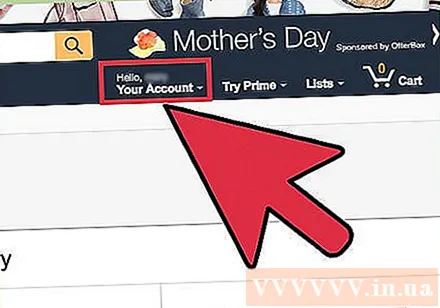
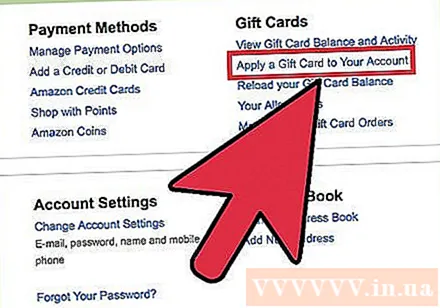
Kliknite povezavo "Uporabi darilno kartico na svoj račun". Ta možnost se nahaja v razdelku »Amazon Wallet« na strani računa.
Vnesite kodo na hrbtni strani darilne kartice. Ta koda je sestavljena iz 14 ali 15 alfanumeričnih znakov. Morda boste morali nežno opraskati premaz na plastični darilni kartici. Pri spletnih darilnih karticah bo koda navedena v e-poštnem sporočilu, ki vam ga pošljemo.- Kliknite gumb "Preveri", da preverite, ali sta koda in stanje na kartici pravilno vneseni.
Kliknite "Uporabi za svoje stanje". Vrednost darilne kartice bo uporabljena za stanje na vašem računu Amazon, ki bo pri nakupu privzet način plačila.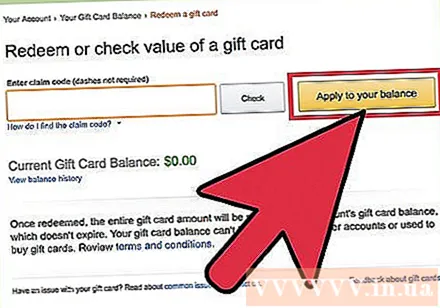
Dodajte izdelke v košarico in pojdite na blagajno. Zdaj, ko ste uporabili darilno kartico, lahko kupite eno ali več po svoji izbiri. Strošek pošiljanja lahko plačate tudi z darilno kartico, če je stanje na vašem računu dovolj za plačilo.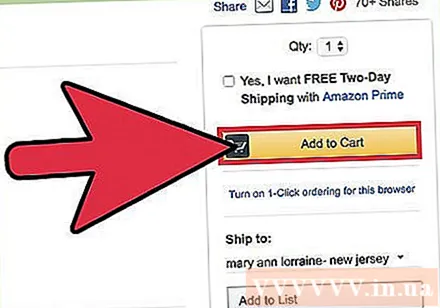
Vnesite naslov za dostavo (za fizično blago). Za nadaljevanje postopka plačila boste morali vnesti naslov za dostavo. Te informacije morda ne bodo potrebne, če kupujete digitalne izdelke.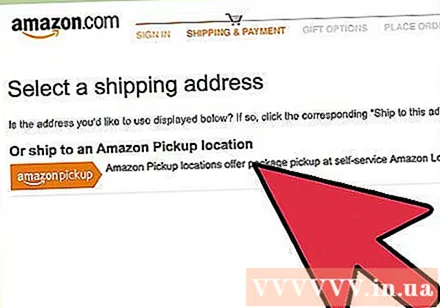
Prepričajte se, da je kot način plačila izbrano stanje darilne kartice. Na tem zaslonu lahko vnesete tudi dodatne kode, da dodate kartico na svoje stanje.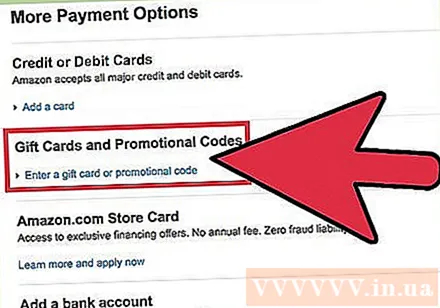
- Če morate za darilno kartico vnesti naslov za izstavitev računa, boste morali tam vnesti naslov za dostavo.
Izpolnite naročilo. Izpolnite naročilo in počakajte, da bo postopek odobren. Dokler imate na voljo dovolj darilnih kartic na Amazon, da pokrijete izdelek in pošiljko, bo vaš nakup obdelan in dostavljen brez težav. oglas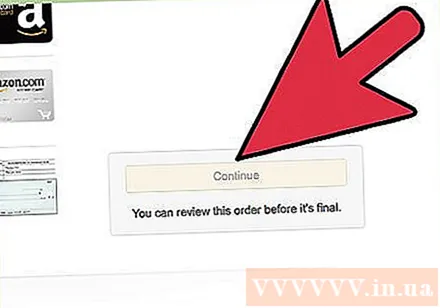
2. način od 3: Uporaba plačilnih računov (samo v ZDA)
Prijavite se na spletno mesto Amazon. Če imate račun za obračun v ZDA, se lahko povežete z Amazonom in znesek nakupa odštejete neposredno iz stanja na banki. Če ga še nimate, morate ustvariti račun Amazon.
- Ne morete uporabljati poslovnega računa, poslovnega računa ali hranilnega računa.
Odprite stran "Vaš račun". Kazalec miške premaknite nad svoje ime v zgornjem desnem kotu Amazonove domače strani in izberite »Vaš račun«.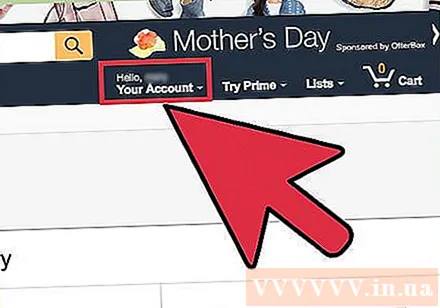
Kliknite povezavo "Upravljanje možnosti plačila". Ta povezava se nahaja v razdelku "Amazon Wallet" na strani računa.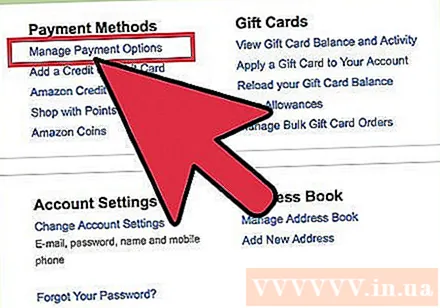
Kliknite "Dodaj tekoči račun". Pojavil se bo obrazec.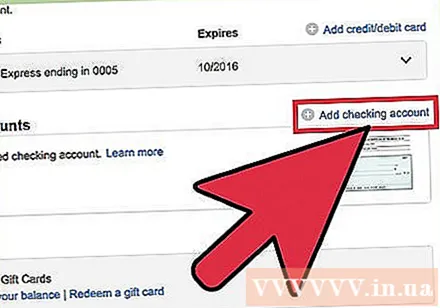
Vnesite podatke o računu za obračun. Pojdite skozi enega od pregledov in poiščite svojo usmerjevalno številko banke in številko računa. Številka usmerjevalne banke, ki se uporablja za identifikacijo banke.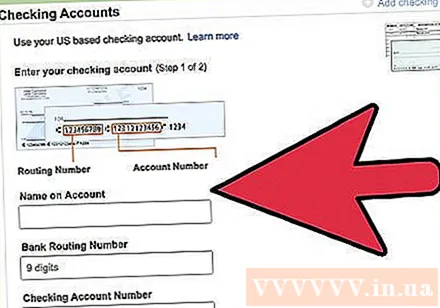
- Številka usmerjevalne banke je sestavljena iz 9 znakov, ki se nahajajo spodaj levo na čeku.
- Številka računa je desno od številke banke. Poskrbite, da na desni strani ne navedete testne številke.
Vnesite svojo osebno številko ali vozniško dovoljenje. Ta korak je potreben za vašo identifikacijo z načinom plačila na vašem bančnem računu.
Za oddajo obrazca kliknite »Nadaljuj«. Amazon bo potrdil, da ste vnesli pravilno bančno številko, in način plačila bo dodan na vaš račun.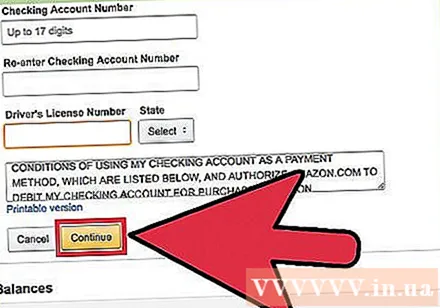
Nakupujte na Amazonu z bančnim računom. Ko svoj bančni račun povežete z računom Amazon, ga boste lahko izbrali kot plačilno sredstvo pri nakupih. oglas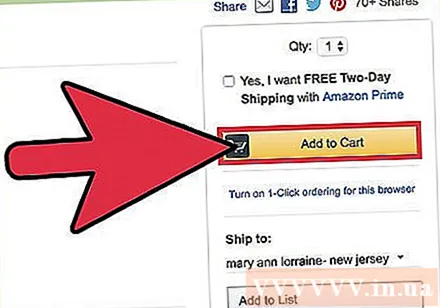
3. način od 3: Uporabite predplačniško kartico
Prijavite se za predplačniško kartico pri banki izdajateljici. Če želite uporabljati predplačniško kreditno kartico za spletne nakupe, se morate prijaviti pri banki, ki je izdala kartico. To vam omogoča, da nastavite naslov za izstavitev računa, kar je informacija, ki jo zahteva Amazon.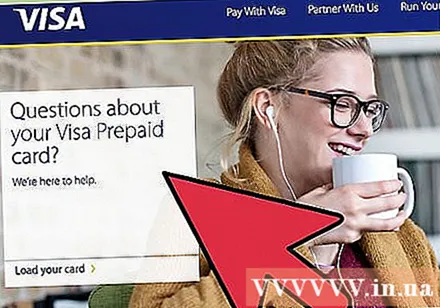
- Za registracijo po telefonu lahko pokličete številko, natisnjeno na hrbtni strani kartice, ali pa obiščete spletno stran in spletno registracijo banke izdajateljice. Ob prijavi za kartico morate vnesti veljaven naslov.
Prijavite se v Amazon. Ko je kartica registrirana, jo boste lahko uporabljali za spletno nakupovanje. Prijavite se v Amazon, če želite kartico dodati v svoj račun kot plačilno sredstvo.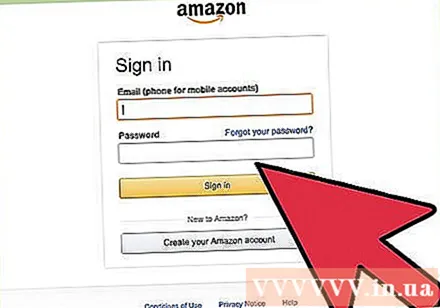
Kazalec miške premaknite na svoje ime na domači strani Amazon in izberite "Vaš račun.’ Odprla se bo stran vašega računa za Amazon.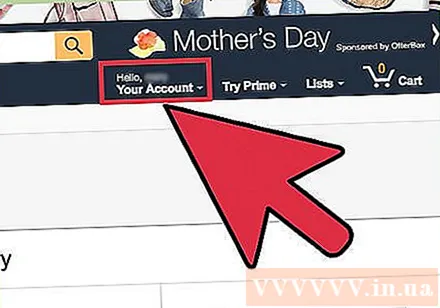
Izberite "Dodaj kreditno ali debetno kartico". Ta možnost je v stolpcu "Načini plačila" v razdelku "Amazon Wallet".
Vnesite svoje ime in številko predplačniške kartice. Vnesti morate pravilno ime, predhodno registrirano na predplačniški kartici, ali ime, natisnjeno na sami kartici. Ime naročnika je natisnjeno na vseh predplačniških karticah.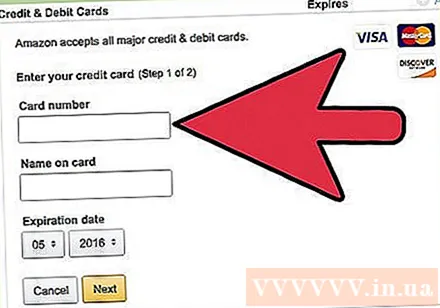
Vnesite natančen naslov za izstavitev računa, za katerega ste se prijavili. Vnesite naslov za izstavitev računa, ki ste ga uporabili, ko ste zaprosili za kartico. Ta naslov mora biti enak, sicer bo oznaka zavrnjena.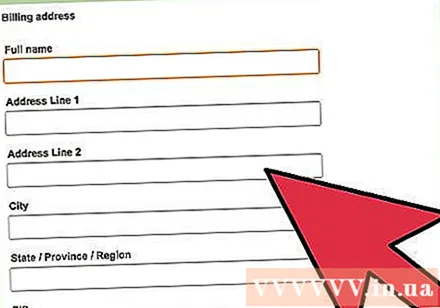
Ustvarite naročilo s pravkar dodano predplačniško kartico. Zdaj lahko dokončate nakup in kot način plačila izberete predplačniško kartico. Zagotoviti morate, da stanje na vaši kartici zadostuje za kritje stroškov pošiljanja in pošiljanja.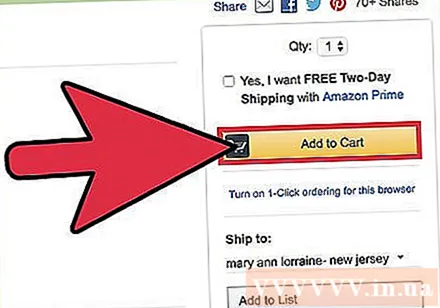
Če je kartica zavrnjena, preverite svoj naslov za izstavitev računa. Če je bila predplačniška kartica zavrnjena ob zaključku transakcije, se vaši podatki za obračun verjetno ne ujemajo z registriranim naslovom. Preverite naslov za izstavitev računa, ki ste ga vnesli na Amazonu, z informacijami o registraciji predplačniške kartice in preverite, ali je kaj narobe. oglas